Vad är CryptoSweetTooth?
CryptoSweetTooth är en ransomware virus som kommer att kryptera dina filer om det kommer in i datorn. Den är baserad på dolda Riva projektet, vilket innebär att filen krypterad kunde potentiellt dekrypteras med den dolda tår decryptor. Den använder de typiska metoder för distribution, som inkluderar spam-mail och falska programuppdateringar. När det är på din dator, kommer det kryptera dina filer och sedan kräva att du betalar att få dem tillbaka. Vi föreslår aldrig betala eftersom det inte betyder nödvändigtvis att dina filer dekrypteras. Med ransomware är att utvecklare inte är skyldiga att dekryptera dina filer, även om du betalar. Och du skulle i princip stödja cyberkriminella. Istället för att följa krav, rekommenderar vi att du raderar CryptoSweetTooth. Och har du backup, du kan få dina filer tillbaka därifrån efter borttagning av CryptoSweetTooth.
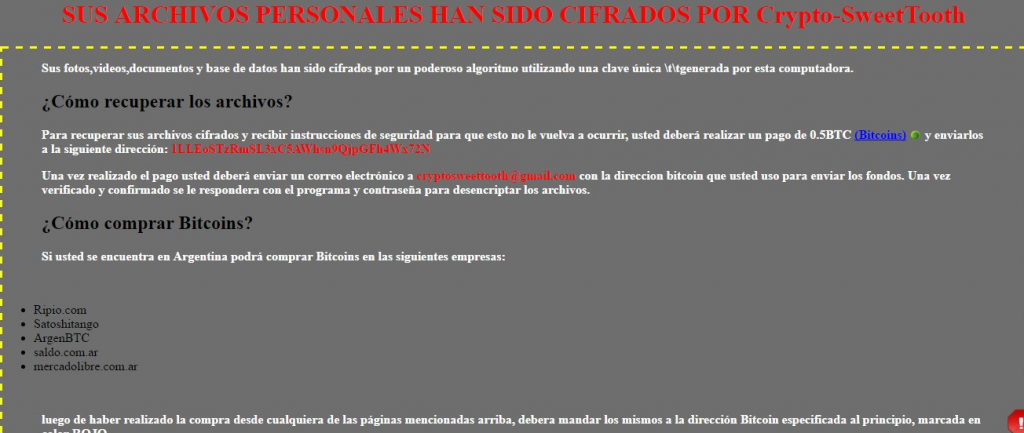
Vad är CryptoSweetTooth?
Först av allt, behöver du vara medveten om hur ransomware som CryptoSweetTooth sprider. En infekterad fil är kopplad till ett mail och skickas till hundratals användare. När en användare öppnar den bifogade filen, ransomware i sin dator. Samma sak med länkar i e-postmeddelanden, allt du behöver göra är trycka på länken. Det är därför det är av största vikt att du är mycket försiktig när man arbetar med e-post från okända användare. Gå inte om att öppna varje e-postbilaga och länken du får eftersom någon av dem kan vara ransomware. Du bör också vidta försiktighetsåtgärder och aldrig hämta/uppdatera programvara från opålitliga webbplatser. Använd bara officiella/tillförlitliga webbplatser för säkert nedladdningar eftersom annars kan du sluta med ransomware.
Som CryptoSweetTooth kommer snart in i datorn, kommer det kryptera dina filer och sedan starta ett hotbrev. Hotbrev är på spanska så det är säkert att anta ransomware mål användare i spansktalande länder. Informeras du om att dina filer har krypterats och att du behöver betala 0,5 Bitcoin ($446, €418) för en dekrypteringsnyckel. När du betalar, du ska e-utvecklarna och de skulle förmodligen dekryptera dina filer. Det är högst osannolikt. 0,5 Bitcoins är inte mycket för de som känner till andra ransomware, är det fortfarande pengar som du skulle potentiellt slöseri. Utvecklarna kanske inte ens att skicka dekrypteringsnyckeln om du betalar. Det finns inte garanti. Ta bort CryptoSweetTooth i stället. Du behöver investera dessa pengar i tillförlitlig säkerhetskopiering så att du inte skulle behöva oroa dig för detta igen. Hade du haft säkerhetskopiering innan infektion, kan du bara ta bort CryptoSweetTooth och återställa filer.
CryptoSweetTooth borttagning
Om du inte vill skada datorn ytterligare, föreslår vi att du skaffar anti-malware program och gör det möjligt att ta hand om CryptoSweetTooth borttagning. Om du försöker manuellt radera CryptoSweetTooth, kan du göra mer skada än nytta.
Offers
Hämta borttagningsverktygetto scan for CryptoSweetToothUse our recommended removal tool to scan for CryptoSweetTooth. Trial version of provides detection of computer threats like CryptoSweetTooth and assists in its removal for FREE. You can delete detected registry entries, files and processes yourself or purchase a full version.
More information about SpyWarrior and Uninstall Instructions. Please review SpyWarrior EULA and Privacy Policy. SpyWarrior scanner is free. If it detects a malware, purchase its full version to remove it.

WiperSoft uppgifter WiperSoft är ett säkerhetsverktyg som ger realtid säkerhet från potentiella hot. Numera många användare tenderar att ladda ner gratis programvara från Internet men vad de i ...
Hämta|mer


Är MacKeeper ett virus?MacKeeper är inte ett virus, inte heller är det en bluff. Medan det finns olika åsikter om programmet på Internet, många av de människor som så notoriskt hatar programme ...
Hämta|mer


Även skaparna av MalwareBytes anti-malware inte har varit i den här branschen under lång tid, gör de för det med deras entusiastiska strategi. Statistik från sådana webbplatser som CNET visar a ...
Hämta|mer
Quick Menu
steg 1. Ta bort CryptoSweetTooth via felsäkert läge med nätverk.
Ta bort CryptoSweetTooth från Windows 7 och Windows Vista/Windows XP
- Klicka på Start och välj avstängning.
- Välj Starta om och klicka på OK.


- Börja trycka på F8 när datorn börjar ladda.
- Under Avancerat stöveln optionerna, välja felsäkert läge med nätverk.


- Öppna webbläsaren och hämta verktyget anti-malware.
- Använda verktyget ta bort CryptoSweetTooth
Ta bort CryptoSweetTooth från Windows 8 och Windows 10
- Tryck på Power-knappen på Windows inloggningsskärmen.
- Håll ned SKIFT och tryck på Starta om.


- Gå till Troubleshoot → Advanced options → Start Settings.
- Välja Aktivera felsäkert läge eller felsäkert läge med nätverk under startinställningar.

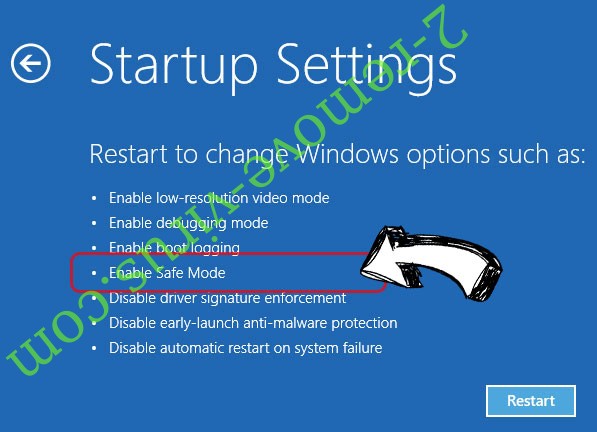
- Klicka på Starta om.
- Öppna din webbläsare och ladda ner den malware remover.
- Använda programvaran för att ta bort CryptoSweetTooth
steg 2. Återställa dina filer med hjälp av Systemåterställning
Ta bort CryptoSweetTooth från Windows 7 och Windows Vista/Windows XP
- Klicka på Start och välj avstängning.
- Välj Starta om och OK


- När datorn startar lastningen, tryck på F8 upprepade gånger för att öppna avancerade startalternativ
- Välj Kommandotolken i listan.

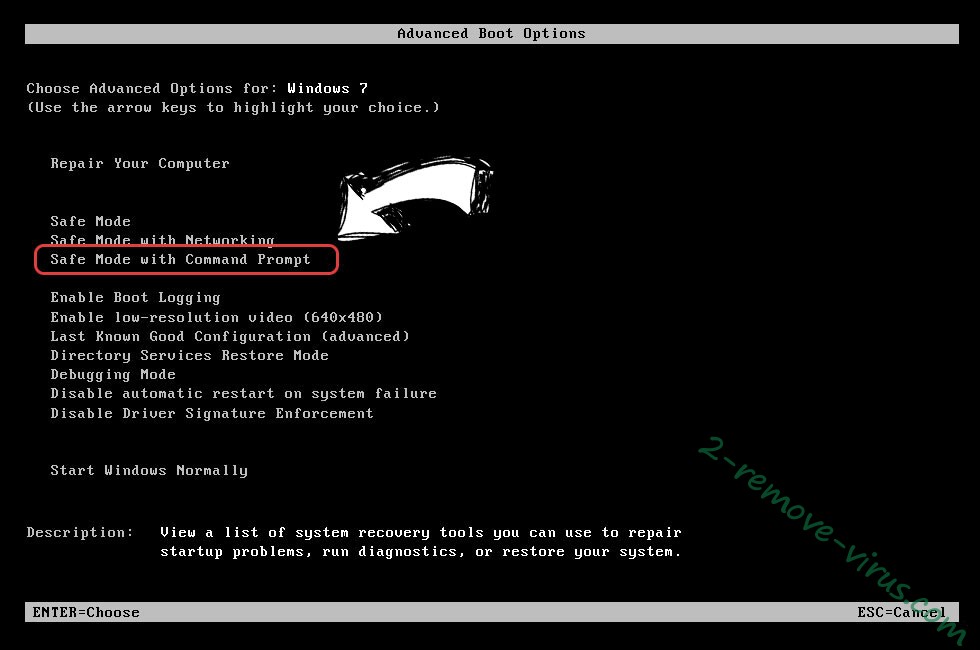
- Skriv cd restore och tryck Enter.


- Skriv rstrui.exe och tryck på RETUR.


- Klicka på nästa i det nya fönstret och välj återställningspunkten innan infektionen.


- Klicka på Nästa igen och klicka på Ja för att påbörja Systemåterställning.


Ta bort CryptoSweetTooth från Windows 8 och Windows 10
- Klicka på Power-knappen på Windows inloggningsskärmen.
- Håll Skift och klicka på Starta om.


- Välj Felsök och gå till avancerade alternativ.
- Välj Kommandotolken och klicka på Starta om.

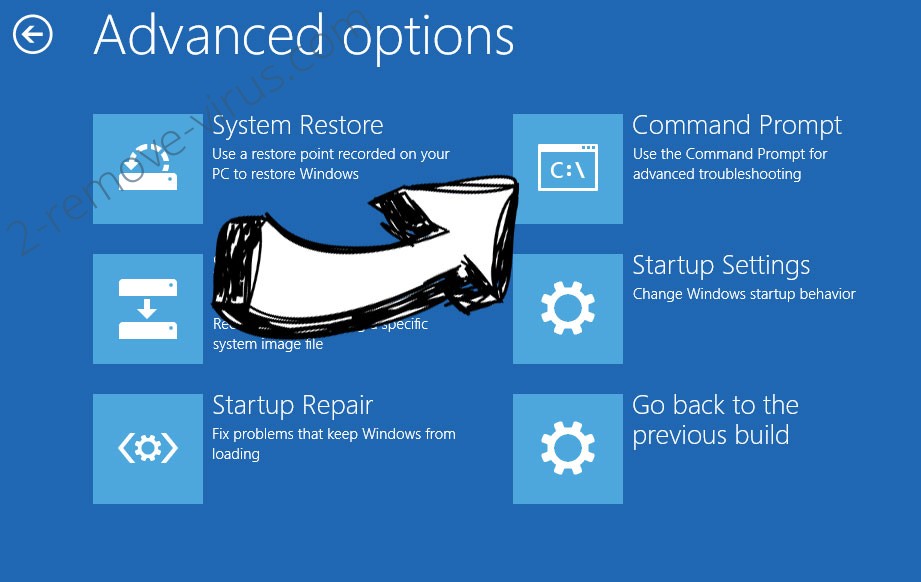
- Mata in cd restore i Kommandotolken och tryck på RETUR.


- Skriv rstrui.exe och tryck Enter igen.


- Klicka på nästa i fönstret ny System restaurera.

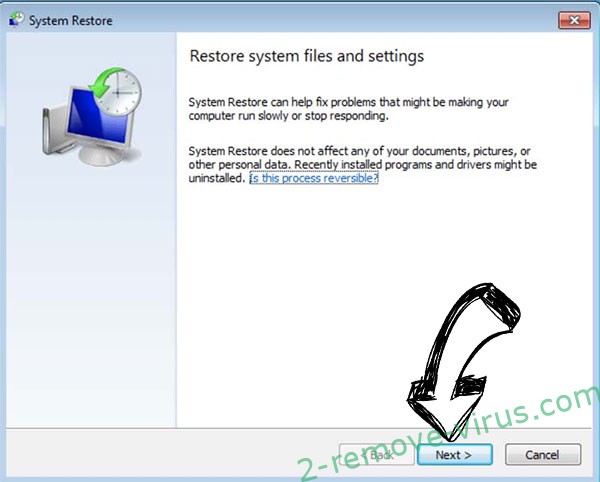
- Välj återställningspunkten före infektionen.


- Klicka på Nästa och klicka sedan på Ja för att återställa systemet.


